реклама
 Бъдещето е във флаш паметта. Поне това мисля, че Apple се опита да каже, когато представи най-новото поколение MacBook Air сутринта на 20 октомври 2010 г.
Бъдещето е във флаш паметта. Поне това мисля, че Apple се опита да каже, когато представи най-новото поколение MacBook Air сутринта на 20 октомври 2010 г.
Apple има много солидни причини да предприеме този ход, тъй като съхранението на флаш е по-бързо, по-енергийно ефективно, по-устойчиво на удар и много по-малък размер, отколкото конкурентът му. Въпреки че е все още по-скъп и ограничен в размера на съхранението, тези недостатъци ще се преместят за нула време, заедно с нарастването на търсенето.
Но докато дойде това време, все пак ще трябва да живеем с всички ограничения на светкавицата. Една от тези граници е невъзможността за използване на флаш-бази Ipods като външно хранилище.
Ако притежавате както iPod Classic, така и едновременно iPhone, iPod Touch или Ай Пад, бързо ще видите това качи показва „Активиране на режима на диска”Само за класическите линии. Мисля, че това е, защото тези iDevices, базирани на допир, имат само част от съхранението на класическата версия, така че те не биха направили значителна разлика като външно устройство.
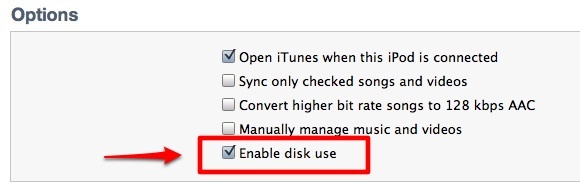
Но това не означава, че е невъзможно да настроите iPod или iPhone като външно устройство 6 начина да използвате iPhone като външен твърд дискДоста лесно е да използвате iPod като външен твърд диск, но какво да кажем за iPhone? Прочетете още . Има няколко приложения, които ще позволят на потребителите лесно да разглеждат съдържанието на нашите приятелски iGadgets от Finder / Explorer и да ги използват като резервно пространство за съхранение. Една от безплатните опции е комбинацията от Телефонен диск и iPhone Explorer от Macroplant.
Двата варианта
Двете приложения се предлагат в два вкуса: Mac и PC. И двете имат сходни функции - дават възможност за използване на диска за iDevices, така че потребителите могат да разглеждат файловете си и да използват стандартни файлови команди като копиране, изрязване и поставяне. Следващите примери се правят с помощта на версията на Mac, но и двете версии трябва да имат повече или по-малко сходни интерфейси и опции.
Първият е iPhone Explorer. Това е подобно на Explorer приложение, създадено специално за изследване на съдържанието на iDevices. Просто отваряте приложението и то е готово за използване.
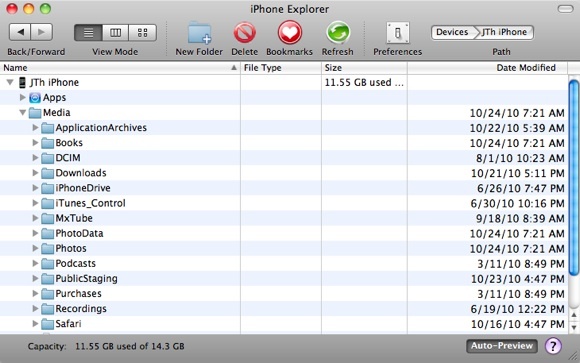
Менюто Предпочитания също е просто. Можете да настроите приложението да се отваря всеки път, когато компютърът ви стартира, да разрешите достъп до истински root (за jailbroken iDevices Ръководство за начинаещи за джейлбрейк [iPhone / iPod Touch / iPad] Прочетете още ) и да определите максималния размер на визуализацията. Ще искате да запазите размера на визуализа малък, тъй като според моя експеримент скоростта на приложението се забавя с увеличаването на размера на визуализацията.
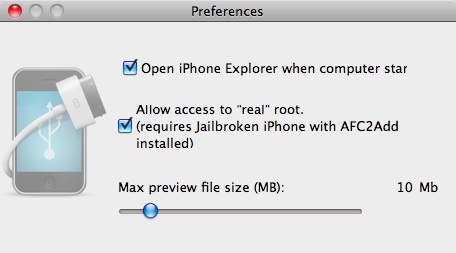
Второто приложение е малко по-усъвършенствано, тъй като не е самостоятелно приложение като iPhone Explorer, но това ще даде на Finder или Windows Explorer възможност да преглеждат и променят съдържанието на флаш паметта на iDevice. Това всъщност не е безплатно приложение, но разработчикът го направи безплатно до 1 декември 2010 г. Кодът за отключване е достъпен на уебсайта им.
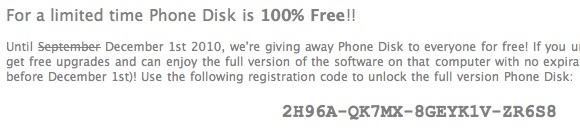
Приложението ще пребивава в menubar (Mac) или System Tray (Windows). Можете да въведете кода от началния екран или от изскачащото меню.

Това меню е и мястото за достъп до Предпочитания, което съдържа повече опции от iPhone Explorer.
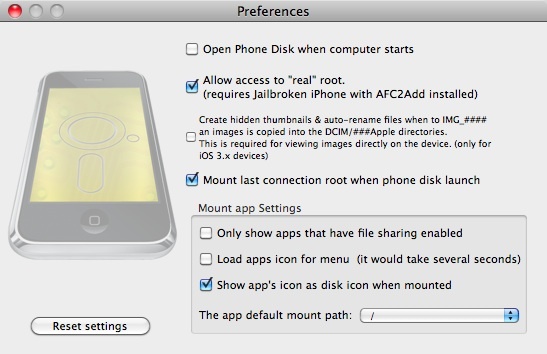
Използването на приложението е много просто: отворете приложението и свържете iDevices с вашия компютър. Тогава устройството (ите) ще се покаже като външни дискове в Finder / Explorer и вие просто правите това, което обикновено правите с външни хранилища.
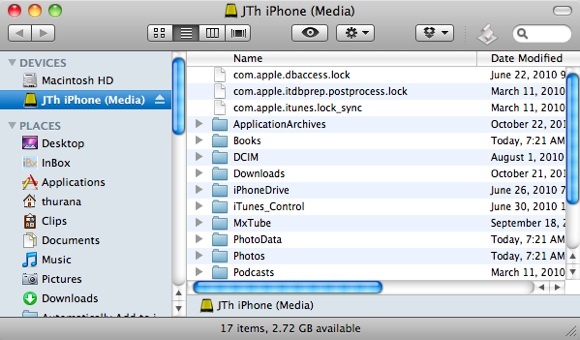
Ако искате да деактивирате устройството / устройствата, отидете на иконата menubar / systray, отворете устройството си и изберете „Демонтиране на устройство“. Препоръчително е да винаги демонтирайте всички устройства, преди да ги изключите.
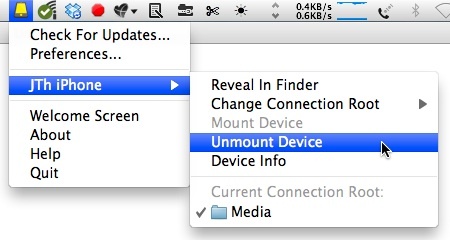
на заден план
След като използвате и двете приложения за известно време, мога да кажа, че те работят добре, но понякога могат да бъдат малко бавни, когато премествате голямо количество файлове. Като цяло разбрах, че Phone Disk работи по-добре от братята си (може би защото Phone Disk се предполага, че е платено приложение).
Така че предполагам, че трябва да вземете Диск на телефона, докато можете, но ако случайно пропуснете възможността, iPhone Explorer също е способна алтернатива.
Опитали ли сте приложенията? Какво мислите за тях? Знаете ли други алтернативи? Споделете мислите си в коментарите по-долу.
Индонезийски писател, самопровъзгласен музикант и архитект на непълно работно време; който иска да направи един свят по-добро място една публикация по време чрез блога си SuperSubConscious.

